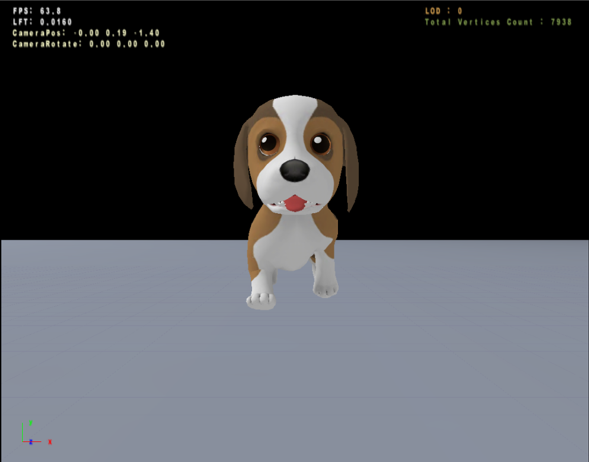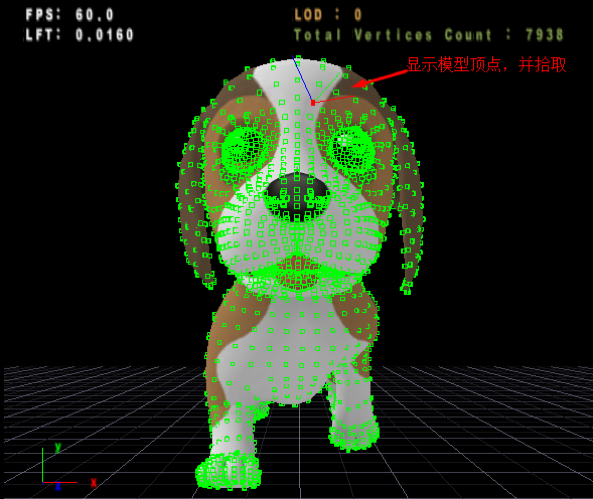模型编辑器
1. 作用及简介
模型编辑器主要用于展示模型的顶点信息,包括模型顶点、顶点法线、顶点切线、顶点次法线,可以拾取某个顶点并显示拾取顶点的信息,还有模型包围盒和模型线框网格的绘制。此外,还添加了骨架面板、Morph面板、材质面板、资产面板等。模型编辑器支持的资源文件格式是mdl。模型编辑器主界面如下所示。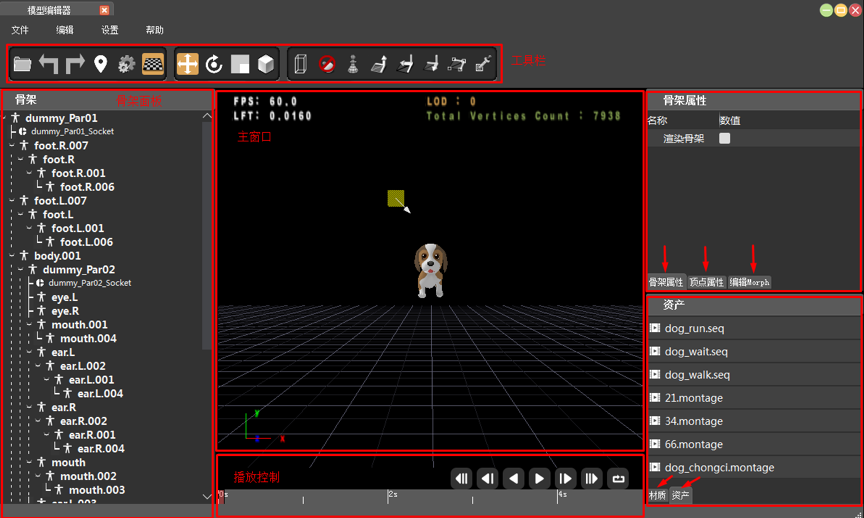
2. 打开方式
有三种方式可以打开模型编辑器。
第一种方式,选中mdl文件右键打开。打开一个ARStudio工程之后,通过资产面板选择文件夹内的mdl文件,右击选择“用模型编辑器打开”(Open In Model Mesh Editor)即可打开模型编辑器。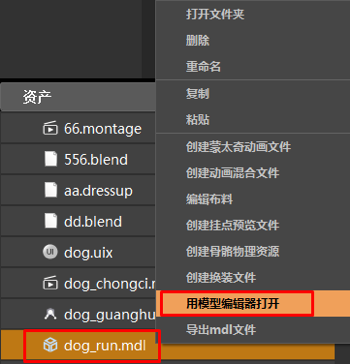
第二种方式,鼠标左键双击资产面板中的mdl文件打开。
右键打开和双击打开模型编辑器时,编辑的是当前模型。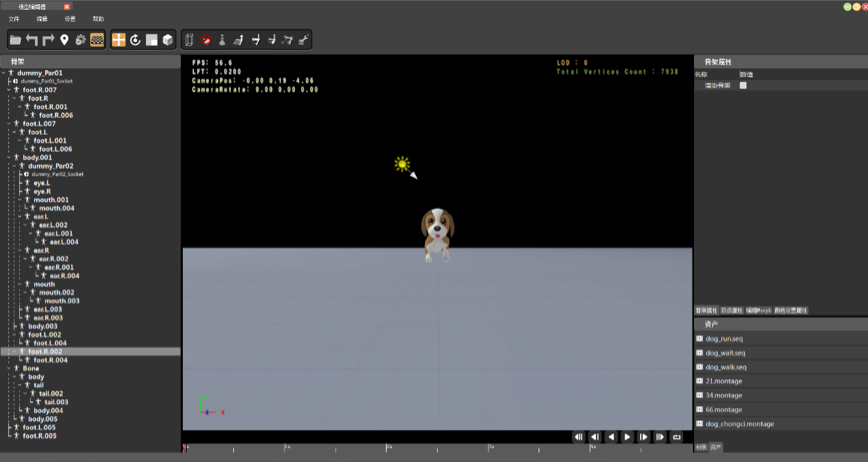
第三种方式是通过“窗口”菜单打开。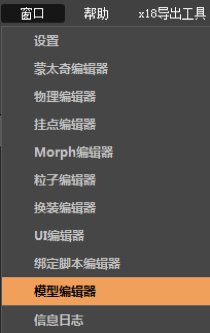
若是在窗口中第一次打开模型编辑器,进入的是一个空场景(同其他子编辑器),没有可编辑的模型,需要通过“文件”菜单打开要编辑的模型。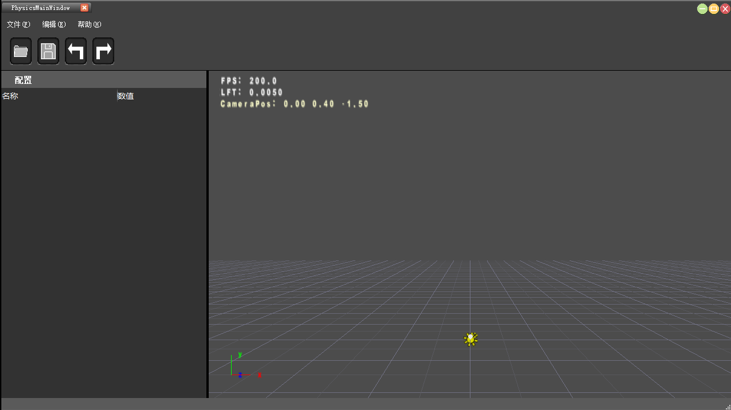
3. 菜单功能
菜单包含文件、编辑、设置和帮助四项。
3.1. 文件菜单(File)
- 打开:打开一个.mdl文件加载模型。
- 关闭:清空当前子编辑器,恢复空场景状态。
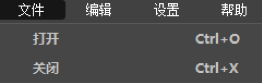
3.2. 编辑菜单(Edit)
- 撤销操作:执行该操作会撤销上一步对属性的操作,目前一共能记住20步操作。
- 重做操作:执行该操作会还原刚刚撤销的操作。
- 定位当前Actor:摄像机向Actor方向移动一定距离。
- 显示地板:模型子编辑器中默认添加了地板,可通过次操作设置地板的显示/隐藏。
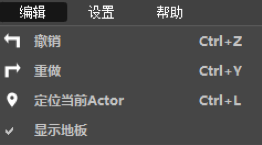
3.3. 设置菜单
点击“设置”按钮,弹出设置对话框,可设置当前子编辑器的相机、画布、世界属性。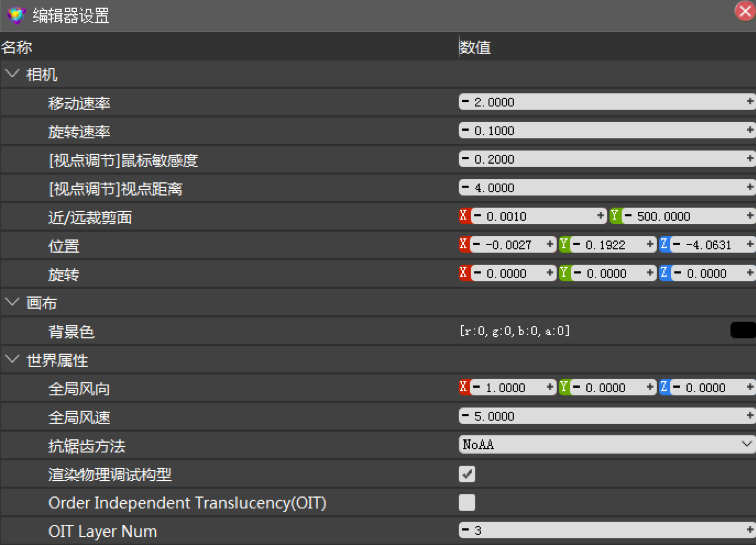
3.4. 帮助菜单(Help)
提示当前子编辑器的版本信息。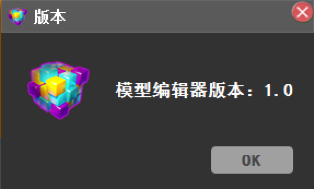
3.5. 工具栏
工具栏包括三组按钮,分别是基本操作按钮、拾取变换操作按钮和顶点属性展示按钮。
- 基本操作按钮:包括打开/关闭、撤销、重做、定位Actor、设置以及地板显示(默认地板是显示的),对应菜单栏的文件和编辑中的操作,可使操作更方便。
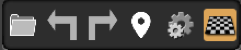
- 拾取变换操作按钮:包括位置、旋转、缩放、世界坐标,其中位置、旋转和缩放可针对Actor进行操作,世界坐标是在选中骨架中的骨骼或者槽点时,可区分位置和旋转的局部坐标或者世界坐标。
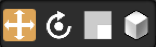
- 顶点属性展示按钮:
- 包围盒,展示模型Actor包围盒,可在颜色设置面板设置包围盒颜色;
- 隐藏模型Actor,可显示/隐藏模型Actor,如果观察模型线框网格不明显,可隐藏掉模型Actor来观察;
- 线框网格,绘制模型网格图,不同RenderMesh有不同的颜色,可在颜色设置面板设置网格的开始颜色,即第一个RenderMesh的网格颜色;
- 法线,展示模型所有顶点法线,可在颜色设置面板设置颜色;
- 切线,展示模型所有顶点切线,可在颜色设置面板设置颜色;
- 次法线,展示模型所有次法线,可在颜色设置面板设置颜色;
- 顶点,展示模型所有顶点,可在颜色设置面板设置颜色;
- 点选顶点,注意,此按钮选中时,才允许拾取顶点,配合顶点按钮(点击顶点按钮,显示出所有顶点)进行拾取,当拾取到时,顶点标记为红色,同时绘制出该顶点对应的法线/切线/次法线,并在顶点属性面板展示对应的信息(备注:顶点绘制有深度信息,只绘制出当前视角能看到的顶点,但是拾取可拾取未被绘制的顶点,当拾取到时,标记为红色)。

3.6. 配置面板
3.6.1. 骨架和骨架属性面板
骨架面板展示模型的槽点和骨骼节点,选中某个槽点或骨骼时,对应的骨架属性面板显示当前节点的基本信息,还可渲染骨架结构。
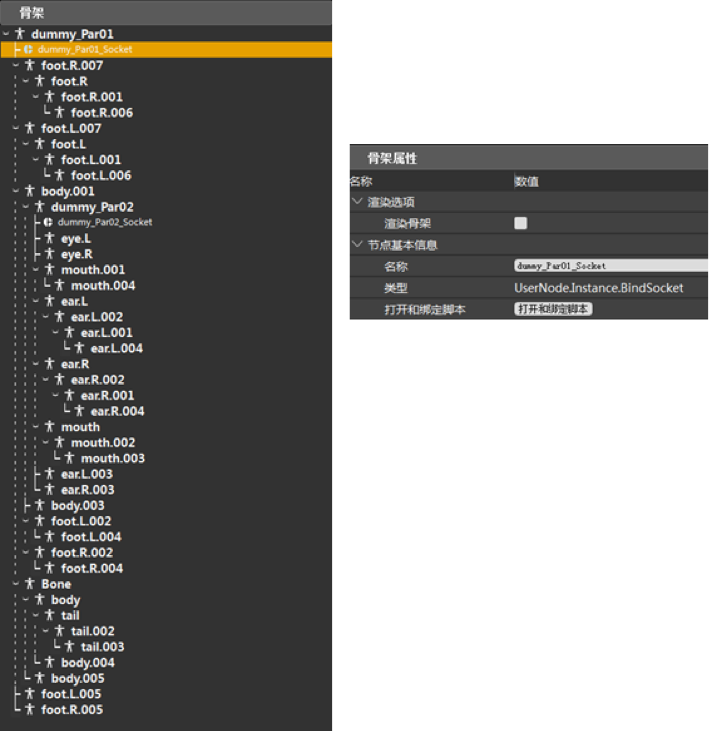
3.6.2. 顶点属性面板
当未选中“点选顶点”时,顶点属性面板为空,选中“点选顶点”按钮时,顶点属性面板打开,在未拾取到顶点时,只有“点选”和“线长”两个属性,拾取到顶点时,会增加“顶点”属性。
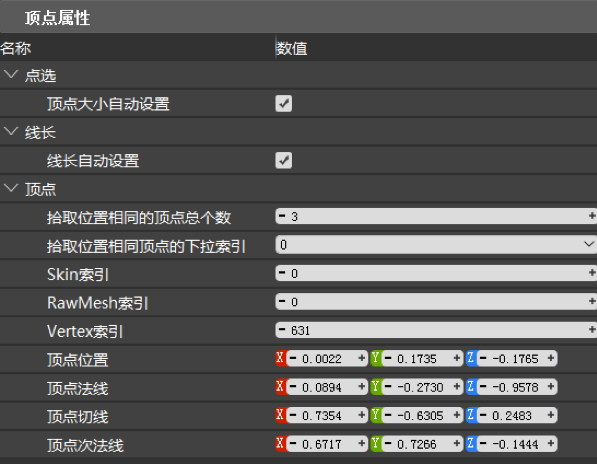
- 点选:默认顶点大小自动设置,当默认的顶点大小不合适时,可以取消顶点大小自动设置,然后手动设置顶点大小的值,让顶点以合适的大小显示。

- 线长:同上,默认线长自动设置,当默认线长不合适时,可以取消线长自动设置,然后手动设置线长的值,让法线/切线/次法线等线长以合适的长短显示。

- 顶点:拾取到顶点时,属性中增加顶点信息。
- 拾取位置相同的顶点总个数,表示拾取的顶点位置相同的顶点总个数(相同位置的顶点有时可能有多个);
- 拾取位置相同顶点的下拉索引,表示拾取到的相同位置的顶点的个数索引值,如下图,拾取位置相同顶点的个数为3,那么下拉索引取值为0,1,2,分别对应这三个位置相同的顶点,它们的索引可能不同;
- 其他属性,如属性名所示,只提供展示,不可编辑。
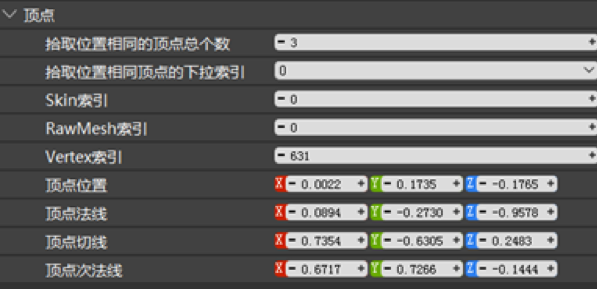
3.6.3. 颜色设置属性面板
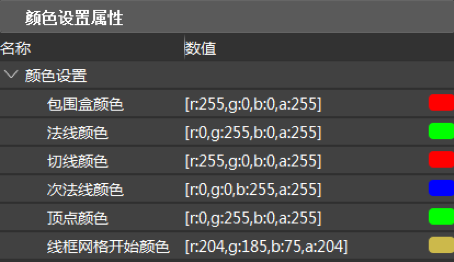
这里可以修改默认颜色设置,如果默认颜色与模型颜色相近,导致显示效果不明显,可以在这里调节修改,包括修改包围盒颜色、法线颜色、切线颜色、次法线颜色、顶点颜色、线框网格开始颜色(即第一个RenderMesh的网格颜色,若有多个RenderMesh,会由开始颜色自动计算其他颜色,保证每个RenderMesh颜色不相同,如下图中的Dog模型,它包含多个RenderMesh)。
颜色设置属性也是加载了模型之后才会打开,每个模型初始颜色都是默认颜色,并且不支持保存颜色设置,只提供当前预览,关闭之后,再次打开会重置为默认颜色。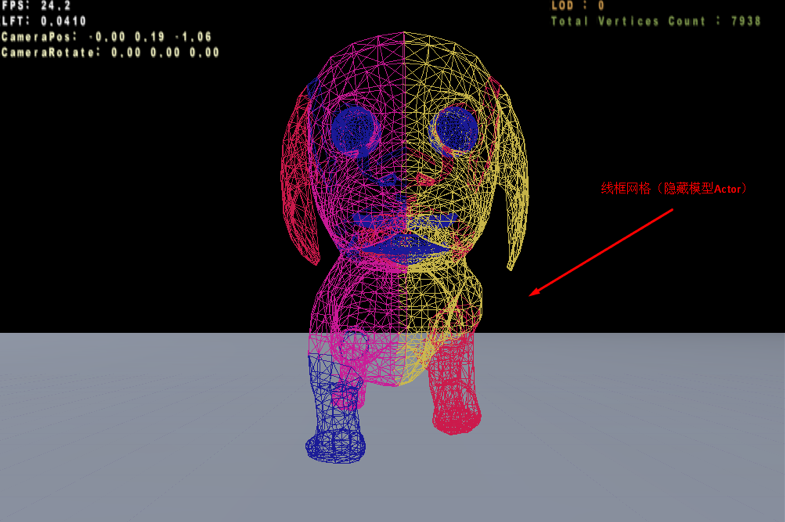
3.6.4. 编辑Morph属性面板
同Morph编辑器。这里可以在调整Morph的同时,更方便地观察模型顶点、顶点法线、顶点切线、顶点次法线信息等。下图是调整了一些Morph的属性之后,显示的模型顶点,可以看到模型顶点也会跟随Morph的调节变化。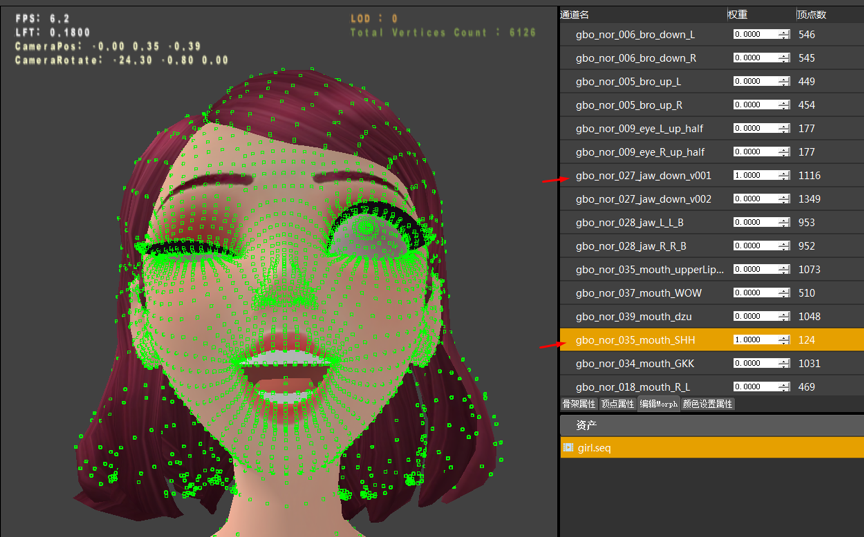
3.6.5. 材质属性面板
同主编辑器模型动画属性中的材质属性。可在此设置模型材质实例的材质类型、纹理以及其他参数。
3.6.6. 资产属性面板
同挂点编辑器资产面板。资产面板中显示当前模型关联的Seq和Montage动画文件。双击资产中的任一动画,即可播放,并且在主窗口下方设有播放控制面板。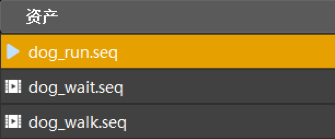

3.7. 主视口窗口
主窗口用于显示模型线框网格、包围盒和顶点信息等。左上角显示相机位置信息、帧率等,右上角显示当LOD为0时的模型顶点总个数,默认所有顶点信息都是取LOD为0时的数据。